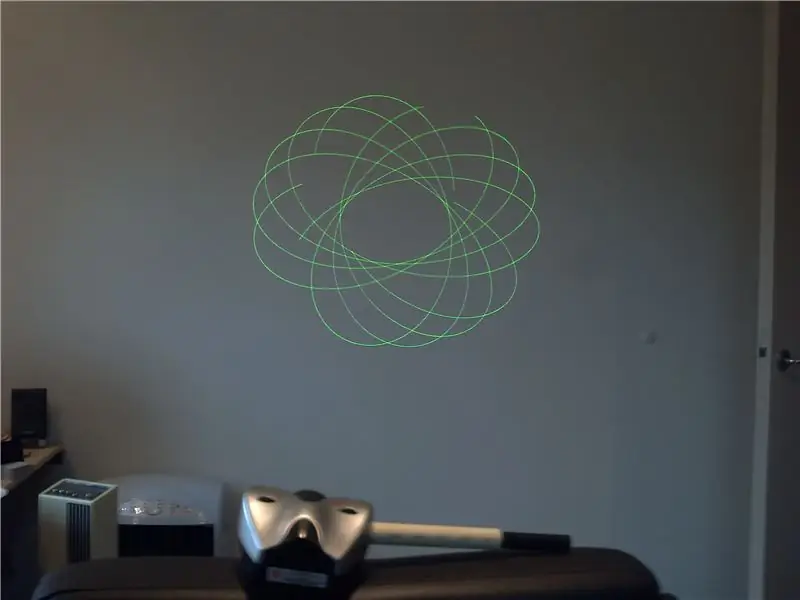
Inhaltsverzeichnis:
- Autor John Day [email protected].
- Public 2024-01-30 07:22.
- Zuletzt bearbeitet 2025-01-23 12:53.
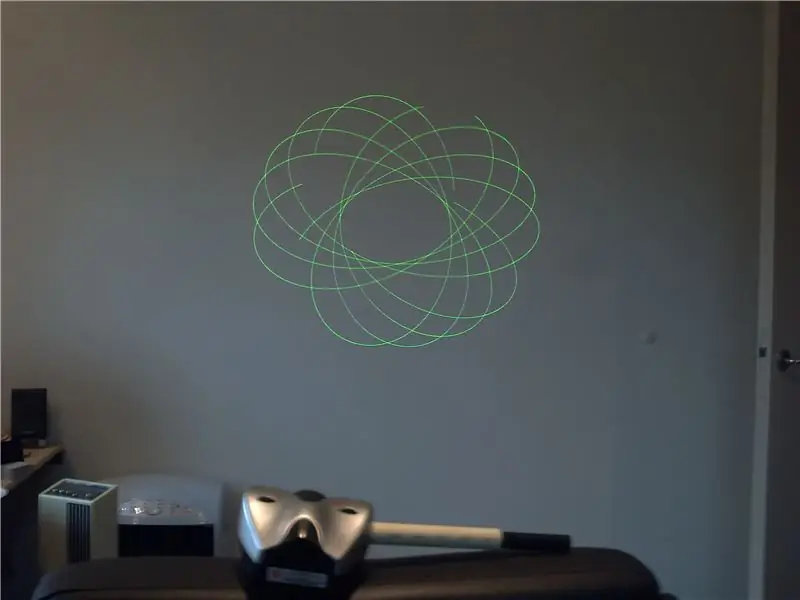
In diesem anweisbaren zeige ich, wie man die Taschenlaser-Lichtshow von Thinkgeek modifiziert, um sie mit jedem anderen Laser zu verwenden. Denn der originale rote Laser macht nicht so viel Spaß wie ein grüner. Der Laser, den ich verwenden werde, ist der Core 5mW von WickedlasersKlicken Sie hier für 5% Rabatt bei Wickedlasers!
Schritt 1: Was Sie brauchen

TaschenlasershowDer Kernlaser (jeder Laserstift im Stiftstil würde funktionieren)SchraubendreherBohrerPVC-Rohr Etwas Plastik oder Gummi, um das PVC-Rohr mit der Taschenlasershow zu verbinden.
Schritt 2: Abschrauben

Entfernen Sie die Schrauben von der Taschenlasershow.
Schritt 3: Entfernen Sie den roten Laser

Öffnen Sie das Gehäuse vorsichtig und stellen Sie sicher, dass die Drähte nicht brechen. Schrauben Sie den roten Laser ab, Sie können ihn entweder im Gehäuse hängen lassen oder abschneiden.
Schritt 4: Bohren Sie ein Loch

Schließen Sie es vorerst und bohren Sie hier ein Loch.
Schritt 5: PVC-Rohr
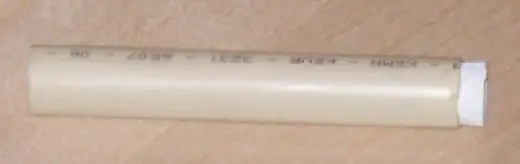
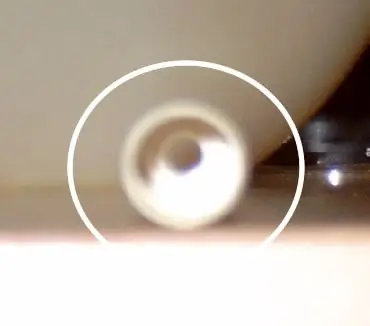
Jetzt brauchen Sie Ihr PVC-Rohr. Mein PVC-Rohr ist etwa 10 cm lang. Ich habe ein Stück Plastik daran befestigt, damit es im Loch des Taschenlasers stecken bleibt. Sie können grundsätzlich alles verwenden, je nachdem, wie groß das Loch in der Taschenlasershow ist, um das PVC-Rohr anzuziehen. Solange es nicht herunterfällt und natürlich das Gewicht Ihres Lasers halten kann.
Schritt 6: Befestigen Sie das PVC-Rohr

Befestigen Sie das PVC-Rohr an Ihrer Taschenlasershow.
Schritt 7: Setzen Sie Ihren Laser in das PVC-Rohr ein
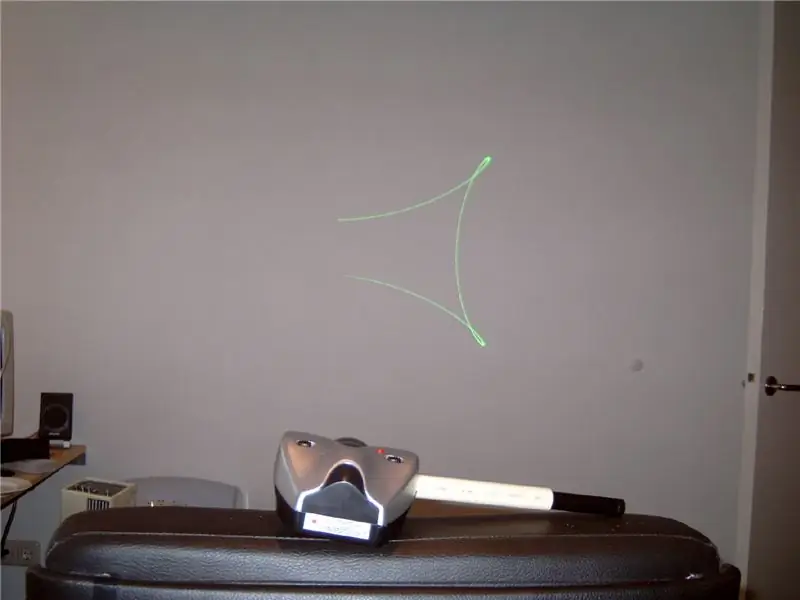
Setzen Sie Ihren Laser in das PVC-Rohr ein. Ich benutzte etwas Klebeband, um den Laser an zu halten. Der Core 5mW kann grundsätzlich eingeschaltet bleiben, bis die Batterien leer sind, solange Sie die Temperatur des Lasers beobachten. Wenn Sie einen stärkeren Laser verwenden, achten Sie darauf, den Arbeitszyklus nicht zu überschreiten. Gepostet von Laser Community-Mitglied: Slayerducklaser forumgreen laser pointerKlicken Sie hier für 5% Rabatt bei Wickedlasers
Empfohlen:
So installieren Sie das Robo Recall Mod Kit (2019 Launcher): 4 Schritte

So installieren Sie das Robo Recall Mod Kit (2019 Launcher): Mit der Veröffentlichung des Epic Games Store und den Auswirkungen von Spielen wie Fortnite hat der Launcher von Epic Games 2018 und 2019 einige ziemlich große Änderungen vorgenommen auswählbare Kategorien für die normale Entwicklung (unter Verwendung der Basisun
Ein Pocket-Docking-Gerät herstellen: 4 Schritte

Wie man ein Pocket-Docking-Gerät herstellt: Hallo zusammen. Für dieses Instructable werde ich eine laufende Arbeit enthüllen, an der ich den größten Teil eines Jahres gebastelt habe. Ich nenne es The Pocket Doc, auch bekannt als Apple Fold. Es ist ein 3D-gedrucktes Gehäuse, das ein Telefon und eine Powerbank beherbergt und
Pocket-PC (NoDisplayRequired): 7 Schritte

Pocket PC (NoDisplayRequired): Wollten Sie schon immer einen Wachhund 2 wie einen Pocket-PC machen, den Sie überall hin mitnehmen können? Wenn ja, dann ist dies das perfekte instructable für Sie. Auf dem PC läuft ein Linux-basiertes Betriebssystem, aber Sie können so ziemlich jedes ARM-basierte Betriebssystem verwenden, Sie können auch Windows 10 verwenden
Laser Tattoo: 7 Schritte (mit Bildern)

Lasertätowierung:………………………………………………………. ………………………………………………………. …………………………………………… …"Was ist in der Schachtel?""Schmerzen" Er spürte ein verstärktes Kribbeln in seiner Hand, drückte seine
So erstellen Sie eine Talent-Show-Jury-Jury – wikiHow
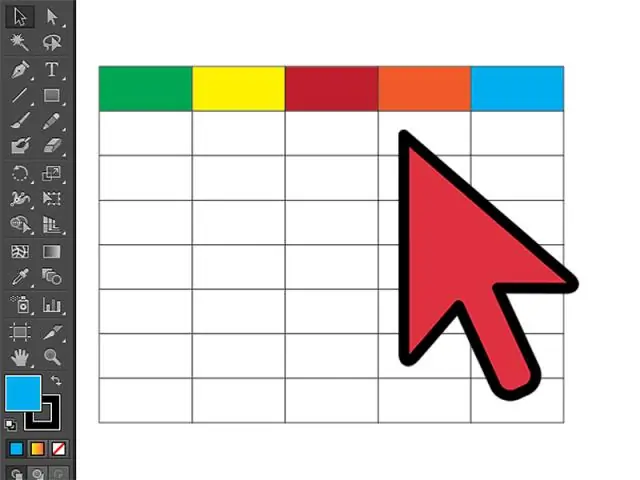
So erstellen Sie ein Jury-Panel für eine Talentshow: Ich wurde gebeten, die Jury-Buttons für eine Schulversion von "Britain's Got Talent" zu erstellen. Oder möglicherweise "X-Faktor". Ich schaue auch nicht, also arbeitete ich vage Beschreibungen von Schulkindern ab. Das ist mir eingefallen
